
Enregistrement Compte département
Cliquez sur [Enregistrement Compte] sous l'onglet [Sécurité] pour afficher cet écran.
Lorsque vous réglez l'[Compte Département] sur [OFF], l'écran suivant s'affiche.

Pour afficher l'écran Authentification utilisateur/compte département, cliquez sur [Authentification utilisateur/compte département]. Pour enregistrer un compte dans le suivi de compte, spécifiez [ON] sous [Compte département].

Vous pouvez enregistrer ou supprimer un compte dans ou du suivi de compte.
Enregistrement Compte Département
Pour enregistrer un nouvel compte, cliquez sur [Nouvel enregistrement]. Pour modifier des données déjà enregistrées, cliquez sur le bouton [Modifier] du nom de compte concerné.
Pour afficher la liste d'enregistrement de la plage sélectionnée, sélectionnez une plage de nombres dans la liste déroulante [Page (affichage par 50 boîtes)] et cliquez sur [Aller].
Entrez le numéro d'enregistrement.
La plage disponible est comprise entre 1 et 1000.
Pendant la modification, le numéro d'enregistrement du nom de compte sélectionné est affiché. Vous ne pouvez pas entrer la valeur.

Entrez le nom de compte.
Vous pouvez utiliser un maximum de 8 caractères à un octet.
Si vous réglez la [Méthode d'authentification compte département] dans [Paramétrage d'authentification] sur [Mot de passe seulement], cet élément est estompé.
Entrez le mot de passe.
Vous pouvez utiliser un maximum de 8 caractères à un octet. Entrez le même mot de passe pour [Retaper mot de passe].
Sélectionnez les fonctions accessibles et le maximum d'impressions pour le compte enregistré.
Après avoir sélectionné [Activer], un maximum doit être spécifié dans le menu déroulant [Définir crédit].
Cliquez sur [OK]. Un clic sur [Annuler] annule le réglage.
Cliquez sur [OK] sur l'écran d'achèvement du téléchargement.
Pour supprimer un compte
Cliquez sur le bouton [Supprimer] d'un compte à supprimer.
Cliquez sur [OK] sur l'écran de confirmation. Cliquez sur [Annuler] pour annuler la suppression.
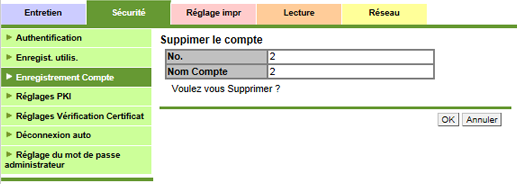
Cliquez sur [OK] sur l'écran d'achèvement du téléchargement.